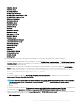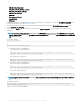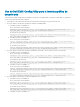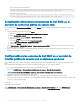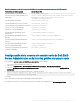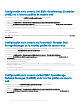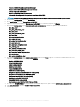Setup Guide
En los sistemas que ejecutan Windows
<Tivoli Integrated Portal home directory>\java\jre\bin\java -Ddell.config.path=webgui -
jar dell_OMC_ITNO_ConfigUtility_v_4_0.jar -tipjavahome=<java home path>
En sistemas que ejecutan Linux
<Tivoli Integrated Portal home directory>/java/jre/bin/java -Ddell.config.path=webgui -
jar dell_OMC_ITNO_ConfigUtility_v_4_0.jar -tipjavahome=<java home path>
Actualización del menú de herramientas de Dell EMC en el
servidor de la interfaz gráca de usuario web
Para actualizar el menú Herramientas de Dell EMC en el menú Alertas del componente de la interfaz gráca de usuario web, haga lo
siguiente:
1 Realice los siguientes pasos para editar el menú Alerta:
a Haga clic en Administración Herramientas de administración de sucesos.
b Vaya a Conguración de menú.
c En el panel derecho, seleccione Alertas en Menús disponibles.
d Haga clic en Modify (Modicar).
e Seleccione Menú en la lista desplegable Elementos disponibles.
f Agregue Herramientas Dell EMC a Elementos actuales.
g Haga clic en Guardar.
2 Vaya a Administración > Disponibilidad Sucesos > Lista de sucesos activos (AEL) y actualice la lista para sincronizar los elementos
del menú agregados recientemente.
3 Haga clic con el botón secundario en una alerta del dispositivo Dell EMC y asegúrese de que las herramientas de inicio de la consola
Dell EMC correspondientes estén disponibles.
Conguración de las consolas de Dell EMC en el servidor de
interfaz gráca de usuario web en sistemas con Linux
Debe congurar la consola especíca del dispositivo Dell EMC en el servidor de interfaz gráca de usuario web en sistemas que ejecutan
Linux.
Para congurar la herramienta de inicio de la consola de Dell EMC en un sistema con Linux, realice lo siguiente:
1 Inicie sesión en la interfaz gráca de usuario web de un sistema que ejecute Linux.
2 Haga clic en Administración > Herramientas de administración de sucesos > Creación de herramientas.
NOTA
: En el caso de Netcool OMNIbus versión 8.1, debe seleccionar Conguración de herramientas.
3 Haga doble clic en la consola de Dell EMC que desea iniciar.
4 Modique el nombre de la secuencia de comandos CGI o la URL en función de la consola de Dell EMC que desea iniciar.
Para obtener más información acerca de las consolas de Dell EMC que debe congurar y sus respectivas secuencias de comandos CGI
o las URL, consulte la siguiente tabla.
Por ejemplo:
Para iniciar la consola de iDRAC:
Vaya a Administración > Herramientas de administración de sucesos > Creación de herramientas, haga clic en iDRACConsole y
modique el nombre de la secuencia de comandos CGI en la sección de la URL como idraclauncher_linux.cgi en el panel derecho.
24
Instalación de Dell EMC OpenManage Connection para Netcool/OMNIbus